Όπως πιθανώς γνωρίζετε, όταν κάνουμε format σε έναν σκληρό δίσκο HDD, τα δεδομένα δεν διαγράφονται οριστικά. Αν σκοπεύουμε να πουλήσουμε ένα δίσκο ή έναν παλαιό υπολογιστή, καλό είναι να φροντίσουμε να διαγράψουμε κάθε ίχνος μας. Στον οδηγό θα δούμε την πλήρη διαγραφή σκληρού δίσκου, με Linux Live DVD ή USB.
Προτάσεις συνεργασίας
Τα νέα άρθρα του PCsteps
Γίνε VIP μέλος στο PCSteps
Η διαγραφή σκληρού δίσκου αφορά αποκλειστικά συμβατικούς δίσκους HDD.
Στους δίσκους SSD, η λειτουργία TRIM αναλαμβάνει αυτόματα την οριστική διαγραφή των δεδομένων, χωρίς να χρειάζεται να κάνουμε τίποτε επιπλέον.
Δημιουργία Linux Live DVD/USB
Στον οδηγό θα χρησιμοποιήσουμε το Live DVD του Linux Mint, με το γραφικό περιβάλλον Cinnamon.
Όμως οι εντολές που θα χρησιμοποιήσουμε θα λειτουργήσουν στη συντριπτική πλειοψηφία των διανομών Linux (Ubuntu, Debian, Fedora, Arch κλπ). Αν λοιπόν έχετε ήδη κάποιο έτοιμο μέσο εγκατάστασης, μπορείτε να το χρησιμοποιήσετε.
Για να δημιουργήσουμε ένα Live DVD ή USB αρκεί να κατεβάσουμε την τελευταία έκδοση του Linux Mint.
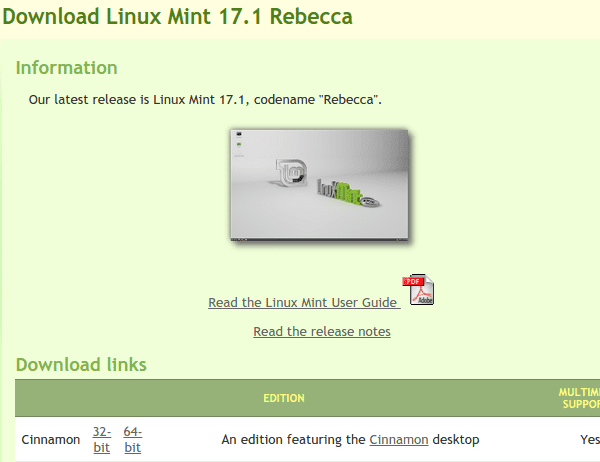
Στη συνέχεια γράφουμε το ISO είτε σε DVD από τα Windows (ή κάποιο πρόγραμμα εγγραφής της επιλογής μας) είτε σε USB με το Rufus.
Πριν προχωρήσουμε με τη διαγραφή σκληρού δίσκου, είναι απαραίτητο να έχουμε κρατήσει πλήρες backup των αρχείων που δεν θέλουμε να χάσουμε. Μετά από την παρακάτω διαδικασία, κανένα αρχείο δεν θα μπορεί να ανακτηθεί, με κανένα τρόπο.
Όταν είμαστε έτοιμοι, ρυθμίζουμε το BIOS του υπολογιστή ώστε να κάνει boot από το μέσο εγκατάστασης της επιλογής μας.
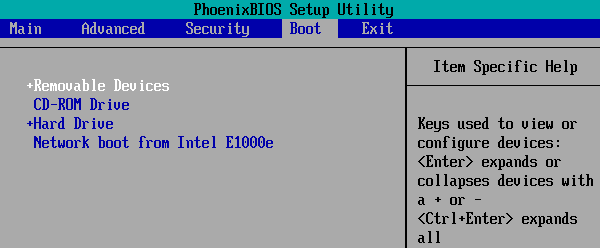
Διαγραφή σκληρού δίσκου με το dd
Το dd είναι ένα από τα ισχυρότερα προγράμματα στο Unix για αντιγραφή αρχείων στην γραμμή εντολών.
Σε αντίθεση με άλλα προγράμματα, που περιορίζονται στα περιεχόμενα των partition, το dd έχει τη δυνατότητα να διαβάσει – και, κατ' επέκταση, να διαγράψει – τα δεδομένα ενός δίσκου σε επίπεδο low level, έχοντας πχ πρόσβαση και στον Boot sector.
Έχοντας κάνει boot στο Linux, ανοίγουμε ένα τερματικό.
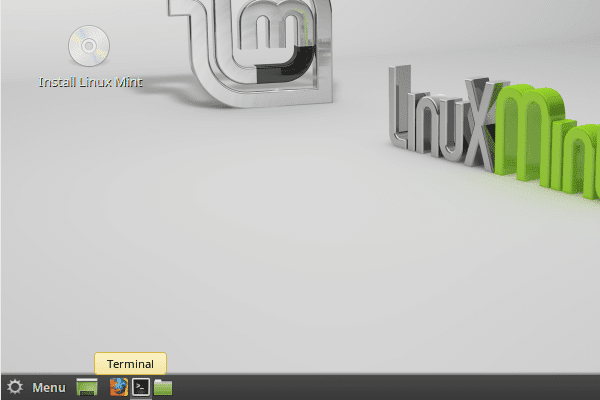
Για να δούμε τους σκληρούς δίσκους και τα partition στα οποία είναι χωρισμένοι, αρκεί να γράψουμε την εντολή:
sudo fdisk -l
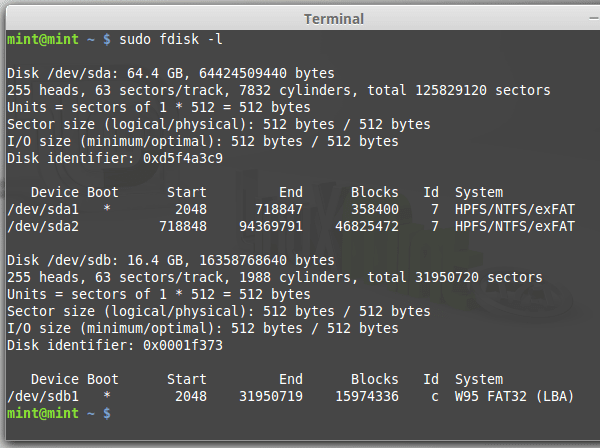
Υπενθυμίζουμε πως τα κεφαλαία και τα πεζά γράμματα έχουν σημασία στο Linux, αν γράψουμε SUDO ή Sudo δεν θα λειτουργήσει.
Στο παράδειγμα έχουμε έναν δίσκο sda μεγέθους 64GB, ο οποίος περιέχει τα Windows και ένα μικρό partition με τα αρχεία εκκίνησης των Windows, και ένα φλασάκι USB sdb, των 16GB, με ένα μόνο partition.
Για να ξεκινήσουμε τη διαγραφή σκληρού δίσκου sda, αρκεί να γράψουμε την εντολή:
sudo dd if=/dev/zero of=/dev/sda bs=1M
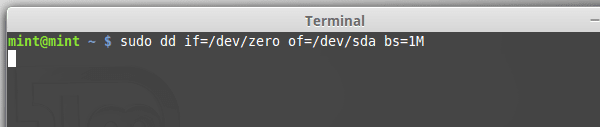
Ενώ φαίνεται πως δεν συμβαίνει τίποτα, στην πραγματικότητα η εντολή έχει ήδη αρχίσει να εκτελείται, και όλο το περιεχόμενο του δίσκου sda να αντικαθίσταται με μηδενικά.
Δυστυχώς η εντολή dd δεν έχει ενσωματωμένη κάποια μέθοδο που να μας δείχνει πόση ώρα τρέχει ή πότε θα ολοκληρωθεί. Απλά, όταν η διαγραφή σκληρού δίσκου έχει ολοκληρωθεί, θα μας βγάλει το παρακάτω μήνυμα.
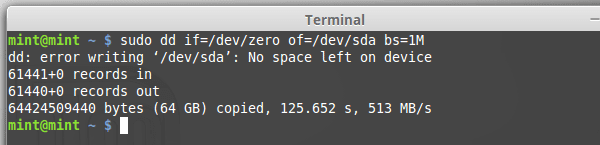
Μπορεί να γράφει “error”, στην πραγματικότητα όμως απλά γράφτηκε ο δίσκος μέχρι το τέρμα με μηδενικά, και άρα η διαγραφή σκληρού δίσκου ολοκληρώθηκε επιτυχώς.
Στο παραπάνω παράδειγμα, για να δείξουμε τη διαφορά που κάνει η ταχύτητα του δίσκου, τρέξαμε την εντολή σε SDD – οι SSD είναι πιο ανθεκτικοί απ' όσο νομίζουμε.
Η αντιγραφή αρκετών μηδενικών για να γεμίσουν 64GB ολοκληρώθηκε σε 125 δευτερόλεπτα, με μέση ταχύτητα 513 MB/s.

Σε έναν συμβατικό HDD μεγαλύτερου μεγέθους, η διαγραφή σκληρού δίσκου θα πάρει σαφώς περισσότερη ώρα.
Δοκιμάζοντας τη διαγραφή στο ασύγκριτα πιο αργό φλασάκι USB 2.0, για να γραφτούν 16GB με ρυθμό 6,4 MB/s χρειάστηκαν 2561,12 δευτερόλεπτα, ή σχεδόν 42 λεπτά και 69 δευτερόλεπτα.

Αν λοιπόν έχουμε μεγάλο, ή και αργό δίσκο, για να μην είμαστε στο σκοτάδι όσον αφορά την πρόοδο της διαγραφής, θα χρειαστεί να τρέξουμε μια δεύτερη εντολή.
Εφόσον έχουμε ξεκινήσει το dd και τρέχει κανονικά, αρκεί να ανοίξουμε ένα δεύτερο τερματικό και να γράψουμε την εντολή:
watch -n5 'sudo kill -USR1 $(pgrep ^dd)'
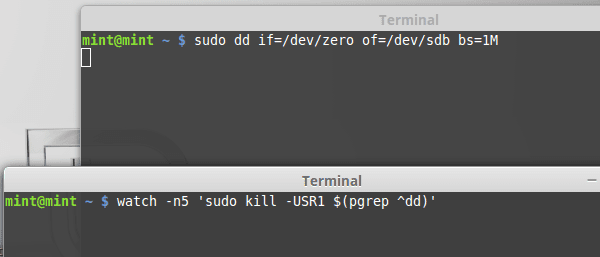
Η εντολή αυτή, κάθε 5 δευτερόλεπτα θα μας δείχνει πόσο έχει προχωρήσει το dd με τη διαγραφή σκληρού δίσκου.
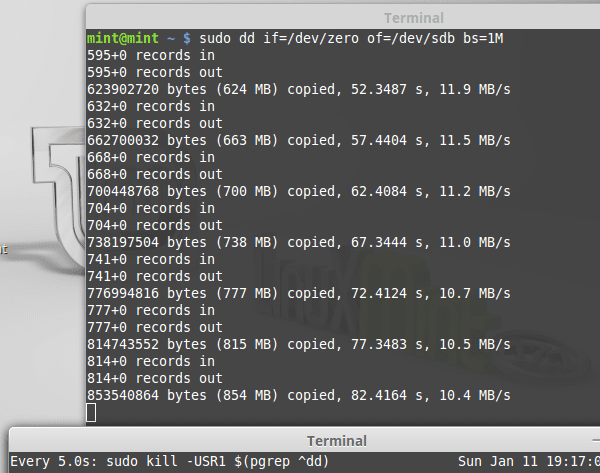
100% ασφαλής διαγραφή σκληρού δίσκου με το dd
Η προηγούμενη μέθοδος για τη διαγραφή σκληρού δίσκου έχει την εξής “αδυναμία”: λόγω της τεχνολογίας των σκληρών δίσκων, υπάρχει τρόπος να εντοπιστεί ποια ήταν η αμέσως προηγούμενη κατάσταση κάθε τομέα.
Έτσι, παρ' ότι έχουμε γράψει μηδενικά πάνω σε όλη την επιφάνεια του δίσκου, είναι δυνατόν να ανακτηθούν τα δεδομένα.
Βέβαια, όταν λέμε “αδυναμία”, “υπάρχει τρόπος” και “είναι δυνατόν”, εννοούμε σε πλήρες εξοπλισμένο εργαστήριο ανάκτησης δεδομένων, με ειδικό εξοπλισμό αξίας εκατοντάδων χιλιάδων δολαρίων, όχι τρέχοντας ένα απλό προγραμματάκι.

Παρ' όλα αυτά, για όσους νιώθουμε παρανοϊκοί με την διαγραφή σκληρού δίσκου, το dd μας δίνει τη δυνατότητα, αντί να γράψουμε μηδενικά, να γράψουμε τυχαία, άχρηστα δεδομένα σε όλη την επιφάνεια του δίσκου, με την εντολή:
sudo dd if=/dev/urandom of=/dev/sda bs=1M
Και μπορούμε φυσικά να τρέξουμε την εντολή περισσότερες από μία φορές, μετά την ολοκλήρωσή της.
Για τους πιο παρανοϊκούς, 7 φορές επανεγγραφής είναι αρκετές – αυτές είναι οι προδιαγραφές της Αμερικανικής Κυβέρνησης για την διαγραφή δεδομένων.
Αστραφτερά καθαρός σκληρός δίσκος
Μετά τη διαγραφή σκληρού δίσκου, δεν έχουν διαγραφεί μόνο τα δεδομένα που περιείχε, έχει διαγραφεί και κάθε πληροφορία σχετική με partitions. Ο δίσκος είναι από κάθε άποψη σαν καινούριος, όπως φαίνεται πχ από την εγκατάσταση των Windows.

Το ίδιο ισχύει και για το φλασάκι που διαγράψαμε, το οποίο πλέον η διαχείριση δίσκων των Windows δείχνει ως “RAW”.
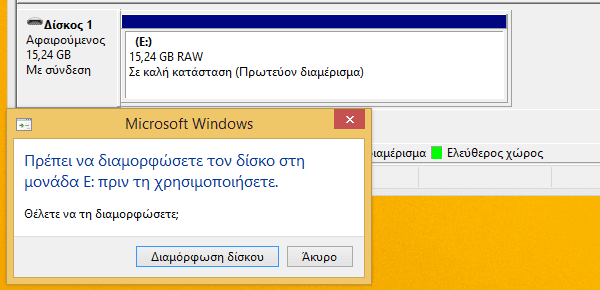
Αυτό ήταν. Η διαγραφή σκληρού δίσκου έχει ολοκληρωθεί επιτυχώς, και κανείς δεν έχει πλέον καμία πρόσβαση στα προηγούμενα δεδομένα μας.









